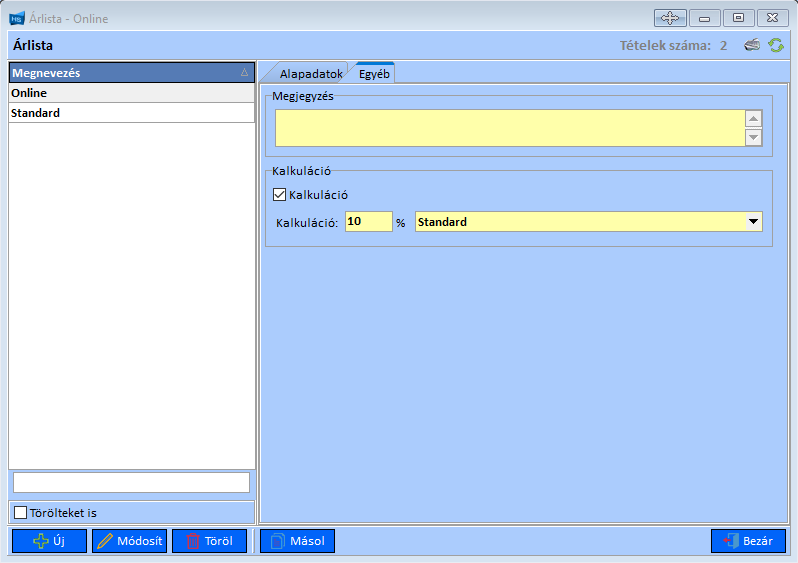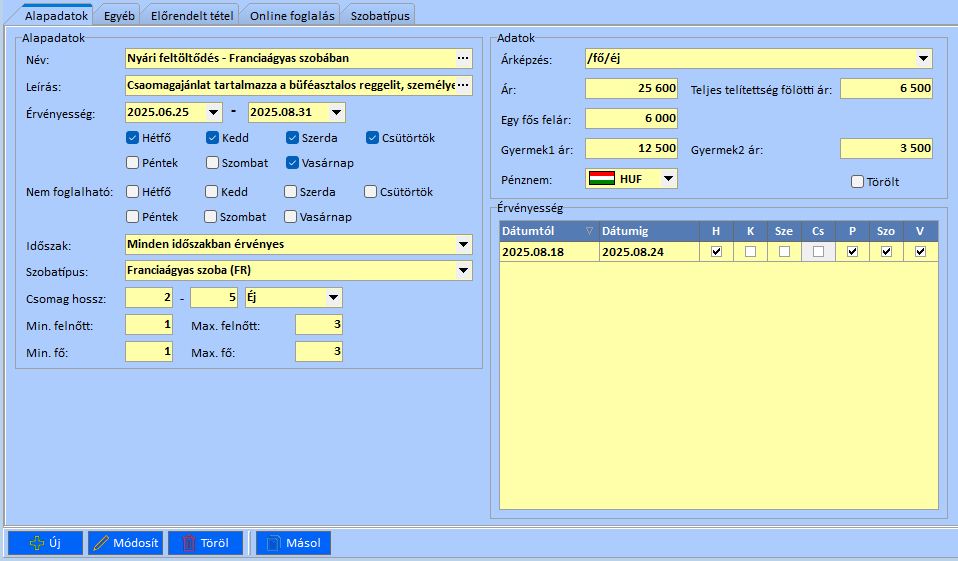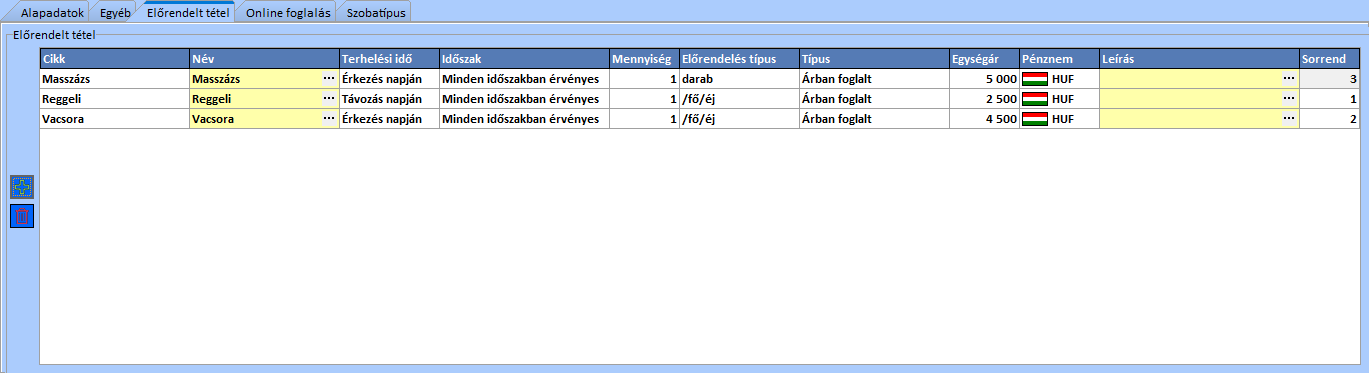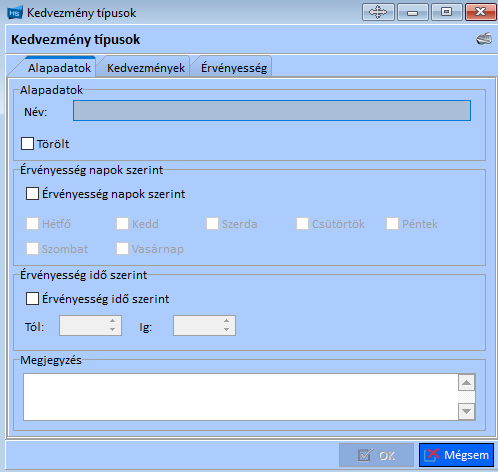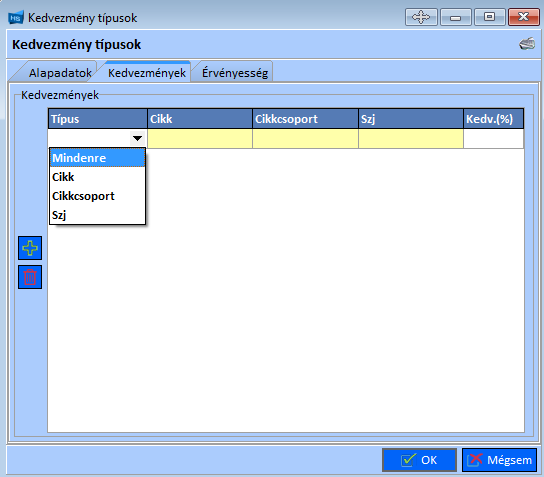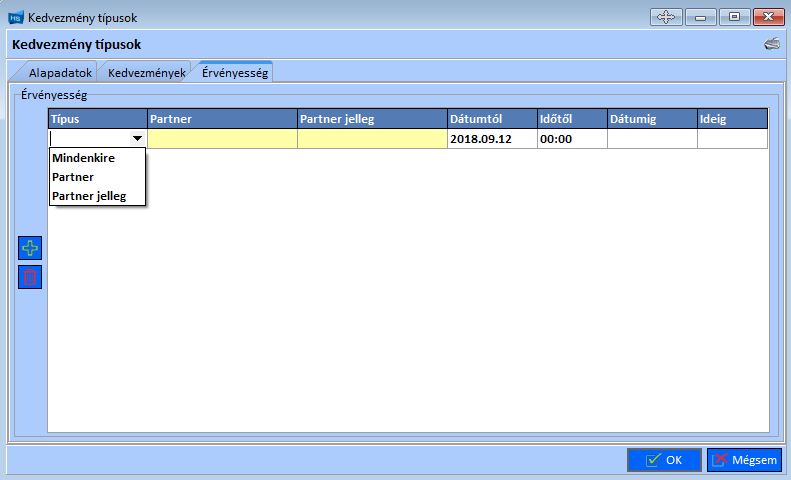„Hotelsystem/Kedvezmény megadása” változatai közötti eltérés
(→Foglalások ablaka:) |
(→Foglalások ablaka:) |
||
| (59 közbenső módosítás ugyanattól a szerkesztőtől nincs mutatva) | |||
| 1. sor: | 1. sor: | ||
| − | Kedvezmény megadása | + | Kedvezmény megadása történhet az Árlista / Csomagok / Foglalások / Partnerek / Kedvezmény típus ablakban. |
| − | |||
| − | |||
| − | |||
| − | |||
| − | |||
| − | |||
| − | |||
| − | + | ==Árlista ablaka Egyéb fül:== | |
| + | Elérési útvonala: Törzsadatok \ Szobák, árak és csomagok \ Árlista -> Egyéb fül.<br/> | ||
| + | Ezen a felületen rögzítheti a kalkuláció beállításait.<br/><br/> | ||
| + | A kalkulációt akkor érdemes beállítani, ha egy már rögzített árlistához képest szeretne százalékos eltérést rögzíteni. A lenti képen a Kalkuláció: 10% Standard, ami azt jelenti, hogy '''az Online árlista ára a Standard árlista árához képest 10%-kal magasabb'''. | ||
[[Fájl:Arlista_egyeb_mod.png]] | [[Fájl:Arlista_egyeb_mod.png]] | ||
| − | |||
| − | |||
| − | |||
| − | |||
| − | |||
| − | |||
| − | |||
| − | |||
| − | |||
| − | |||
| − | |||
| − | [ | + | Ezen a linken találja az [https://hotelsystem.hu/doc/index.php/Hotelsystem/%C3%81rlista Árlista] teljes leírását. |
| + | ==Csomagok ablak:== | ||
| + | A programban be lehet állítani különböző csomagot, melyek '''olyan ajánlatot tartalmaz'''nak a vendég számára, ami a foglalási kedvet növeli az érvényesség időszakában.<br/> | ||
| − | + | '''Elérési útvonal:''' Törzsadatok \ Szobák, árak és csomagok \ Csomagok.<br/> | |
| − | Az | + | Az '''Alapadatok fül'''ön megadhatja az ajánlat nevét, leírásást, érvényességét, árazását.<br/> |
| − | + | '''Előrendelt tétel fül'''ön az árban foglalt / kötelező / opcionális tételek listáját rögzítheti.<br/> | |
| − | + | Saját honlapos ügyfél: '''Online fül'''ön adhatja meg a csomag online kódját, illetve offline / online -ra állíthatja.<br/> | |
| − | + | Saját honlapos ügyfél: 1 csomaghoz 1 szobatípust rendelhet, ezért a '''Szobatípus fül'''et nem kell beállítani.<br/> | |
| − | + | Yieldplanet ügyfél / PMS-be rögzíti a csomagot: a '''Szobatípus fül'''ön további szobatípusokat is rendelhet a csomaghoz, az Alapadatok fülön beállított szobatípus mellett.<br/> | |
| − | |||
| − | [[Fájl: | + | [[Fájl:HS_csomag_alapadatok.png]] |
| − | + | [[Fájl:Hs_csomag_elorendelt_tetelek.png]] | |
| − | |||
| − | |||
| − | |||
| − | |||
| − | + | Ezen a linken találja a [https://hotelsystem.hu/doc/index.php/Hotelsystem/Csomagok Csomagok] teljes leírását. | |
| − | |||
| − | |||
| − | + | ==Foglalások ablak:== | |
| − | + | ===Foglalás ár fül=== | |
| + | A foglalás / éj-re vonatkozó szállásdíja a foglalás ablak Foglalás ár fülön tekinthető meg a foglalás időszakára. | ||
| + | |||
| + | Szerkesztő módban a bruttó / éj összege tetszőlegesen módosítható. | ||
[[Fájl:Egyedi_ar.png]] | [[Fájl:Egyedi_ar.png]] | ||
| + | |||
| + | ===Terhelés fül=== | ||
| + | |||
| + | Előterheléskor a Terhelés fülön betöltésre kerülnek a foglaláshoz tartozó tételek. | ||
| + | |||
| + | Szerkesztő módban a Kedveszmény blokk, vagy a táblázatban a kedvezmény oszlop (Kedv.%) szerkeszthető. | ||
| + | |||
| + | [[Fájl:Foglalasok_terheles_mindenre_kedv.png]] | ||
===Foglalás időszakában a szobaára részben rögzített, részben egyedi=== | ===Foglalás időszakában a szobaára részben rögzített, részben egyedi=== | ||
| 74. sor: | 65. sor: | ||
{{#ev:youtube|https://youtu.be/tfdkWFpO_hQ}} | {{#ev:youtube|https://youtu.be/tfdkWFpO_hQ}} | ||
| + | ==Partnerek ablak:== | ||
| + | '''Elérési útvonal:''' Törzsadatok \ Partnerek -> Kedvezmény.<br/> | ||
| + | Szerkesztő módban megjelenő ikonok biztosítják a kedvezmény adás '''létrehozásának, módosításának, törlésének műveletét''', illetve a "%" ikonnal navigál a Kedvezmény típusok ablakba '''új kedvezmény típus''' beállítására. | ||
| − | + | ==Kedvezmény típusok ablak:== | |
| − | + | '''Elérési útvonal:''' Törzsadatok \ Kedvezmények.<br/> | |
| − | + | Az ablak '''3 fül'''ből áll, melynek képeit lentebb láthatja.<br/> | |
| − | |||
| − | |||
| − | |||
| − | |||
| − | |||
| − | |||
| − | |||
| − | |||
| − | |||
| − | |||
| − | |||
| − | |||
| − | |||
| − | |||
| − | |||
| − | |||
| − | |||
| − | |||
| − | |||
| − | |||
| − | |||
| − | |||
| − | Az | ||
| − | |||
| − | |||
| − | |||
| − | |||
| − | |||
| − | |||
| − | |||
| − | |||
| − | |||
| − | |||
| − | |||
| − | |||
| − | |||
| − | |||
| − | |||
| − | |||
| − | |||
| − | |||
| − | |||
| − | |||
| − | |||
| − | |||
| − | |||
| − | |||
| − | |||
| − | |||
| − | |||
| − | |||
| − | |||
| − | |||
| − | |||
| − | |||
| − | |||
| − | |||
| − | |||
| − | |||
| − | |||
| − | |||
| − | |||
| − | |||
| − | |||
| − | |||
| − | |||
| − | |||
| − | |||
| − | |||
| − | |||
| − | |||
| − | |||
| − | |||
| − | |||
| − | |||
| − | |||
| − | |||
| − | |||
| − | |||
| − | |||
| − | |||
| − | |||
| − | |||
| − | |||
| − | |||
| − | |||
| − | |||
| − | [[Fájl:Kedvezmeny_ervenyesseg.png]] | + | [[Fájl:Kedvezmeny_tipusok.png]] [[Fájl:Kedvezmeny_kedvezmenyek.png]] [[Fájl:Kedvezmeny_ervenyesseg.png]] |
<font size="4">[http://hotelsystem.hu/doc/index.php/Hotelsystem/Kedvezmény_megadása Ugrás a lap tetejére]</font> | <font size="4">[http://hotelsystem.hu/doc/index.php/Hotelsystem/Kedvezmény_megadása Ugrás a lap tetejére]</font> | ||
A lap jelenlegi, 2025. szeptember 11., 08:43-kori változata
Kedvezmény megadása történhet az Árlista / Csomagok / Foglalások / Partnerek / Kedvezmény típus ablakban.
Tartalomjegyzék
Árlista ablaka Egyéb fül:
Elérési útvonala: Törzsadatok \ Szobák, árak és csomagok \ Árlista -> Egyéb fül.
Ezen a felületen rögzítheti a kalkuláció beállításait.
A kalkulációt akkor érdemes beállítani, ha egy már rögzített árlistához képest szeretne százalékos eltérést rögzíteni. A lenti képen a Kalkuláció: 10% Standard, ami azt jelenti, hogy az Online árlista ára a Standard árlista árához képest 10%-kal magasabb.
Ezen a linken találja az Árlista teljes leírását.
Csomagok ablak:
A programban be lehet állítani különböző csomagot, melyek olyan ajánlatot tartalmaznak a vendég számára, ami a foglalási kedvet növeli az érvényesség időszakában.
Elérési útvonal: Törzsadatok \ Szobák, árak és csomagok \ Csomagok.
Az Alapadatok fülön megadhatja az ajánlat nevét, leírásást, érvényességét, árazását.
Előrendelt tétel fülön az árban foglalt / kötelező / opcionális tételek listáját rögzítheti.
Saját honlapos ügyfél: Online fülön adhatja meg a csomag online kódját, illetve offline / online -ra állíthatja.
Saját honlapos ügyfél: 1 csomaghoz 1 szobatípust rendelhet, ezért a Szobatípus fület nem kell beállítani.
Yieldplanet ügyfél / PMS-be rögzíti a csomagot: a Szobatípus fülön további szobatípusokat is rendelhet a csomaghoz, az Alapadatok fülön beállított szobatípus mellett.
Ezen a linken találja a Csomagok teljes leírását.
Foglalások ablak:
Foglalás ár fül
A foglalás / éj-re vonatkozó szállásdíja a foglalás ablak Foglalás ár fülön tekinthető meg a foglalás időszakára.
Szerkesztő módban a bruttó / éj összege tetszőlegesen módosítható.
Terhelés fül
Előterheléskor a Terhelés fülön betöltésre kerülnek a foglaláshoz tartozó tételek.
Szerkesztő módban a Kedveszmény blokk, vagy a táblázatban a kedvezmény oszlop (Kedv.%) szerkeszthető.
Foglalás időszakában a szobaára részben rögzített, részben egyedi
Egy vendég 3 személy részére foglal 1 Háromágyas szobát, 4 éjszakára. A Foglalásár módosítva van úgy, hogy az első 2 éjszaka az eredetileg ehhez a szobatípushoz rögzített árat kapja, a második 2 éjszakára pedig egyedi ár van beírva.
{{#ev:youtube|https://youtu.be/li47vrtnHqY}}
Egyedi szobaár rögzítése
Meglévő csoportos foglalás Foglalások ablakán a Foglalás ár fület megnyitva az egyik Háromágyas szoba ára lett felülírva műszaki hiányosságok miatt, tehát ennek a szobának az ára egyedi lett.
{{#ev:youtube|https://youtu.be/Izw-t7P6mDU}}
Szobaár betöltése
Meglévő csoportos foglalás Foglalások ablakán a Foglalásár fület megnyitva van olyan szoba, mely egyedi árat tartalmaz. A Foglalásár újratöltése gomb megnyomásával a szobaárak mindegyike nem egyedi áras lesz.
{{#ev:youtube|https://youtu.be/tfdkWFpO_hQ}}
Partnerek ablak:
Elérési útvonal: Törzsadatok \ Partnerek -> Kedvezmény.
Szerkesztő módban megjelenő ikonok biztosítják a kedvezmény adás létrehozásának, módosításának, törlésének műveletét, illetve a "%" ikonnal navigál a Kedvezmény típusok ablakba új kedvezmény típus beállítására.
Kedvezmény típusok ablak:
Elérési útvonal: Törzsadatok \ Kedvezmények.
Az ablak 3 fülből áll, melynek képeit lentebb láthatja.